כיצד לשתף מסך ב-Facetime בקלות?

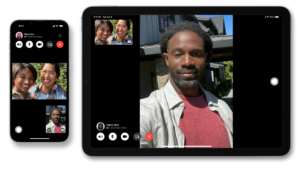
אם אתה משתמש באייפון, ייתכן שאתה כבר מודע ל-FaceTime. אחרי הכל, זו אחת התכונות השימושיות ביותר לליווי לאייפון. אבל איך לשתף את המסך ב-FaceTime?
למעשה, יש כמה שלבים פשוטים שאתה יכול לבצע כדי לשתף מסכים ב-FaceTime במהירות. השימוש ב-FaceTime ושיתוף מסכים יכול להיות די מבלבל, במיוחד אם רכשת לאחרונה את האייפון הראשון שלך.
למרבה המזל, זה לא כל כך קשה לעשות את זה. במדריך זה תמצא את כל השלבים שאתה צריך.
1. FaceTime
אפל מציעה את FaceTime כמאפיין קבוע של המכשירים שלה כבר זמן מה. פעם זה היה תכונה בלעדית של iOS אבל עם עדכונים עדכניים יותר, זה מאפשר לך להתחבר גם למשתמשי אנדרואיד.
זה אומר שאתה יכול להשתמש ב-FaceTime במכשירים רבים כדי לעבוד, לצפות בסרטים, סרטונים או להציג תמונות לפי הצורך. אלו הם רק כמה גורמים שבעצם הופכים את FaceTime למושך למדי. ובכל זאת, זה לא אומר שהתכונה לא יכולה להיות מבלבלת להתמודד איתה. למעשה, זה די נפוץ שאנשים באמת נאבקים בזה.
2. שיתוף מסך באייפון או אייפד
אם רצית להשתמש ב-FaceTime באייפון או באייפד שלך, הגיע הזמן שתלמד את זה באמת. להלן כמה שלבים פשוטים שתוכל לבצע כדי לעשות זאת:
- מצא את FaceTime במסך הבית שלך
- הקש על הסמל והפעל את האפליקציה
- התחל שיחה והמתן עד שהיא תתחבר
- מצא את סמל השיתוף והקש עליו. אתה יכול למצוא אותו בפינה השמאלית העליונה.
אלו הם כמה שלבים פשוטים שתוכל לבצע כדי לשתף את המסך שלך באייפון או באייפד שלך.
3. שיתוף מסך ב-Mac
במקרה שאתה משתמש ב-Mac וברצונך לשתף את המסך, תצטרך לבצע מספר שלבים. הם כדלקמן:
- מצא את FaceTime ב-Mac שלך והפעל את היישום.
- התקשר לאיש הקשר הרצוי ולחץ על New FaceTime לפני בחירת איש הקשר שאתה צריך.
- המתן עד שהשיחה תתחבר ואז נווט בין האפשרויות כדי למצוא את הכפתור של SharePlay.
- בחר את החלון שברצונך לשתף על המסך שלך ואם תרצה, תוכל אפילו לבחור את כל המסך.
אתה יכול לבצע את השלבים הבאים כדי לוודא שאתה משתף את היישום שלך או אפילו את כל המסך אם אתה מעדיף. זכור, אם תבחר אפליקציה ספציפית לשיתוף, תידרש לבחור בה תחילה.
למרות שאלו כמה שלבים פשוטים שתוכל לבצע כדי להתחיל, סביר להניח שהוא יתמודד עם כמה בעיות. לדוגמה, משתמשי iOS רבים דיווחו על חוסר שיתוף תכונות מסך. לאחר מכן, רובם שואלים כיצד לשתף מסכים ב-FaceTime. ובכן, אם אתה מתמודד עם בעיות דומות, אלה כמה פתרונות שאתה יכול לשקול.
4. פתרון א': התחבר ל-Speedy WiFi
בואו נתחיל בטריק בסיסי. אתה צריך לנסות לבדוק את מהירות האינטרנט שלך ואם היא לא כל כך גבוהה, אתה יכול להתחבר ל-WiFi חזק יותר. למעשה, שיתוף מסך שונה למדי משיחות קוליות, שאורכות רק כמה Mbps.
לכן, חיוני שיהיה חיבור מהיר כדי לגרום לזה לעבוד.
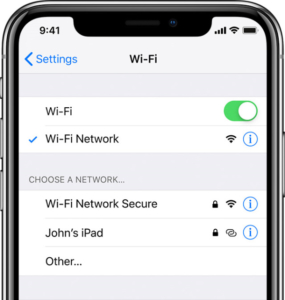
- לחץ על אפליקציית ההגדרות ולאחר מכן פתח את Wi-Fi.
- התחבר לרשת שאתה יודע שהיא מהירה יותר מהרשת הנוכחית שלך.
5. פתרון ב': עדכן את האייפון שלך
למרות שזה אולי לא נראה כמו פתרון אידיאלי, זה בהחלט יכול להתמודד עם בעיות מערכת הפעלה מרכזיות. רק בגלל שאתה משתמש בגרסת iOS ישנה, זה יכול לגרום לתקלות ולבעיות אחרות. אז, הקפד לנסות לעדכן את גרסת iOS של הטלפון שלך.
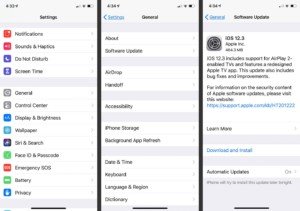
- לחץ על הגדרות ולאחר מכן על כללי.
- המשך לעדכון תוכנה ולחץ עליו.
- לחץ על התקן כדי לעדכן את האייפון שלך.
לפני שאתה מנסה לשתף מסך עם אדם אחר, הקפד לשאול אותו אם הוא גם משתמש בגרסת iOS מעודכנת או לא.
6. פתרון ג': הפעל מחדש את האייפון שלך
יש מקרים שבהם הפעלה מחדש של האייפון שלך עוזרת גם לפתור בעיות ובעיות בסיסיות כמו חוסר היכולת שלך לשתף מסכים ב-FaceTime. בצע את השלבים הבאים כדי להפעיל מחדש את האייפון שלך:
- לחץ על לחצן ההפעלה והמתן עד שהמחוון יצוץ.
- גרור את המחוון ימינה והמתן דקה אחת לאחר שהוא נכבה.
- הפעל את הטלפון שלך ובדוק אם אתה יכול לשתף מסכים כעת.
פתרון ד': השתמש בתוכנה של צד שלישי
כלי אתחול של Tenorshare
אלה כמה שלבים פשוטים שיש לבצע:
בקר באתר והורד את התוכנה למחשב הנייד שלך. התקן את האפליקציה ולאחר מכן חבר את האייפון למחשב הנייד לאחר פתיחת התוכנה.

בחר באפשרות של תיקון סטנדרטי מהאפליקציה.

חפש את הדגם של האייפון הספציפי שלך והורד אותו.

לאחר ההורדה, לחץ על הכפתור תיקון רגיל. זה יפתור את הבעיה שלך ותוכל לשתף מסכים כעת.

⓶EaseUS MobiSaver

הורד את התוכנית מהאתר והתקן אותה.
הפעל את האפליקציה וחבר את האייפון למחשב או למחשב הנייד שלך.
הורד את הקושחה המתאימה לטלפון שלך והתקן אותה באייפון שלך.
לאחר התקנת הקושחה, בדוק אם הבעיה נפתרה או לא.
ד"ר פונה
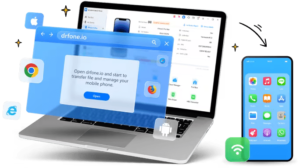
הורד את היישום מהאתר והפעל אותו במחשב הנייד או במחשב שלך.
המתן עד שהאפליקציה תיפתח ואז חבר את האייפון שלך. זה יזהה את המכשיר שלך באופן אוטומטי.
לחץ על המודול של תיקון מערכת ולאחר מכן לחץ על שדרוג/שדרוג לאחור של iOS.
לחץ על האפשרות שדרוג iOS ולאחר מכן הורד את הקושחה שאתה מעדיף.
לאחר הורדת הקושחה ואימות, לחץ על תקן עכשיו. האייפון שלך יתוקן לאחריו.
7. פסק דין
בסך הכל, אלו הן כמה שיטות פשוטות עם שלבים קלים לביצוע אם אתה רוצה לדעת איך לשתף מסכים ב-FaceTime. גם אם אינך יכול לשתף מסך ב-FaceTime, תוכל לשקול את התיקונים המפורטים במדריך זה.
פתרונות אלה נועדו לעזור לך לתקן את הטלפון שלך ולפתור את כל בעיות מערכת ההפעלה האפשריות שעלולות לגרום לך לבעיות. אבל אנו ממליצים להשתמש בתוכנת Tenorshare ReiBoot מכיוון שהיא מאוד קלה ויעילה לשימוש.
מטא תיאור: אתה יכול לשתף מסך ב-FaceTime בקלות על ידי מעבר לאפליקציה, ניווט בלחצן שיתוף המסך בפינה השמאלית העליונה של האפליקציה שלך. אם אינך יכול לעשות זאת, תוכל גם לתקן זאת באמצעות השלבים המפורטים במאמר זה.
